Ένας υπολογιστής που είναι αργός μπορεί να επηρεάσει την παραγωγικότητα, αλλά να προκαλέσει και εκνευρισμό στον χρήστη του. πριν απογοητευτείτε και τρέξετε να αγοράσετε μια νέα συσκευή, υπάρχουν αρκετά απλά και αποτελεσματικά βήματα για να κάνετε τον υπολογιστή σας πιο γρήγορο.
Πάμε να δούμε τρόπους που μπορούν να κάνουν τον υπολογιστή πιο γρήγορο
1. Εξοικονομήστε χώρο στον δίσκο
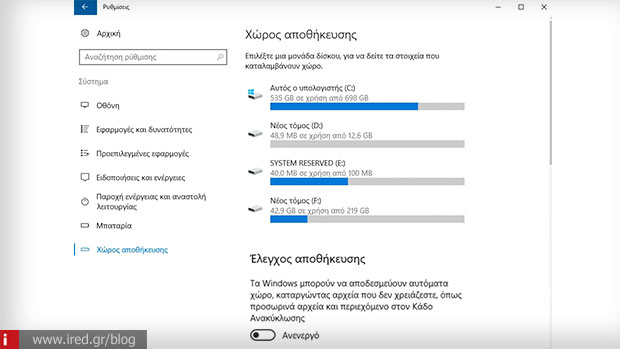
Υπάρχει πιθανότητα να χρησιμοποιείτε τον υπολογιστή σας ήδη μερικά χρόνια και πιθανόν να μην θυμάστε καν την τελευταία φορά που καθαρίσατε το φάκελο Λήψεις (Downloads). Ψάξτε το φάκελο Λήψεις και όλους τους άλλους φακέλους όπου φυλάτε τα έγγραφά σας, τις φωτογραφίες ή τα βίντεο σας και διαγράψτε ό,τι δεν χρειάζεστε.
2. Διαχειριστείτε τις εφαρμογές σας
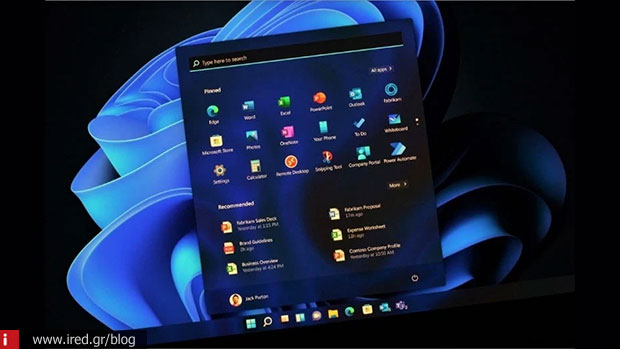
Πηγαίνετε στο μενού Έναρξη και κάντε κλικ στην επιλογή Ρυθμίσεις. Στην αριστερή πλευρά, επιλέξτε Εφαρμογές και Εγκατεστημένες εφαρμογές. Προχωρήστε στη λίστα με το λογισμικό που υπάρχει στον υπολογιστή σας και αν υπάρχει κάτι που δεν χρειάζεστε, κάντε κλικ στις τρεις τελείες στη δεξιά γωνία και επιλέξτε Απεγκατάσταση.
3. Διαχειριστείτε τις εφαρμογές που χρειάζεστε κατά την εκκίνηση
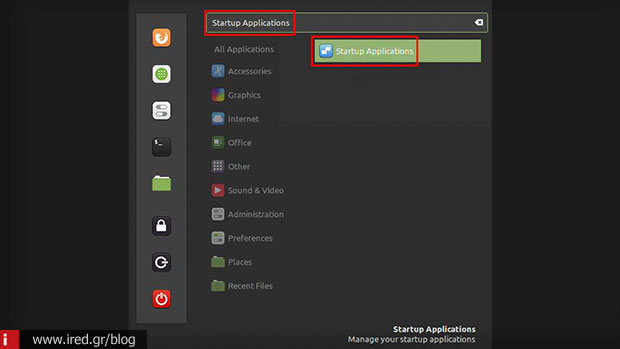
Περιορίστε τις εφαρμογές στις οποίες δίνετε την άδεια να ξεκινούν κατά την εκκίνησή σας. Για να το κάνετε αυτό, πηγαίνετε στο μενού Έναρξη και πληκτρολογήστε Διαχείριση Εργασιών και πατήστε Enter. Στην αριστερή πλευρά αυτού του παραθύρου πατήστε Startup Apps (Εφαρμογές Εκκίνησης).
Διαβάστε επίσης: Το iMessage σε υπολογιστές με Windows είναι διαθέσιμο σε περισσότερους χρήστες
4. Διαχειριστείτε την ενεργειακή απόδοση
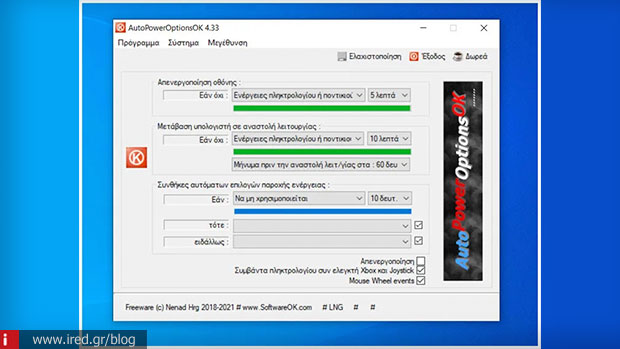
Στις Ρυθμίσεις, επιλέξτε Σύστημα και πηγαίνετε στην ενότητα Ενέργεια και Μπαταρία. Τα Windows είναι αρκετά καλά στη διαχείριση της Λειτουργίας Ενέργειας. Είναι ιδιαίτερα χρήσιμα αν χρησιμοποιείτε φορητό υπολογιστή που δεν είναι συνδεδεμένος σε πηγή ρεύματος και- σε αυτή την περίπτωση- μπορείτε να επιλέξετε την Ισορροπημένη λειτουργία ή τη Βέλτιστη Ενεργειακή Απόδοση αν η μπαταρία σας είναι χαμηλή.
5. Ενημερώστε τον υπολογιστή σας
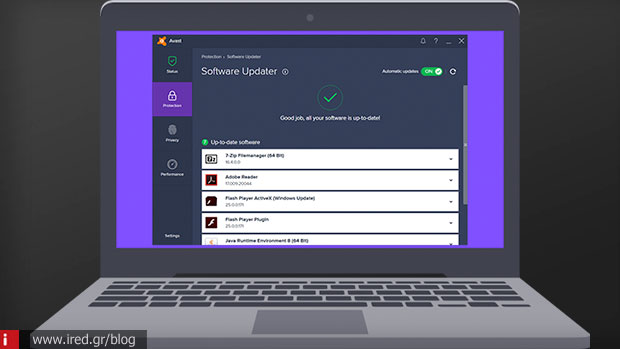
Στο μενού Έναρξη πληκτρολογήστε Windows Update και πατήστε Enter. Τα Windows θα εμφανίσουν όλες τις διαθέσιμες ενημερώσεις. Το μόνο που χρειάζεται να κάνετε είναι να κάνετε κλικ στην επιλογή Λήψη και Εγκατάσταση. Τα Windows θα σας ειδοποιούν για μελλοντικές ενημερώσεις, αλλά αν θέλετε να είστε σίγουροι ότι είστε πάντα ενημερωμένοι, ρίξτε μια ματιά σε αυτό το μενού κατά διαστήματα.
6. Ελέγξτε για κακόβουλο λογισμικό
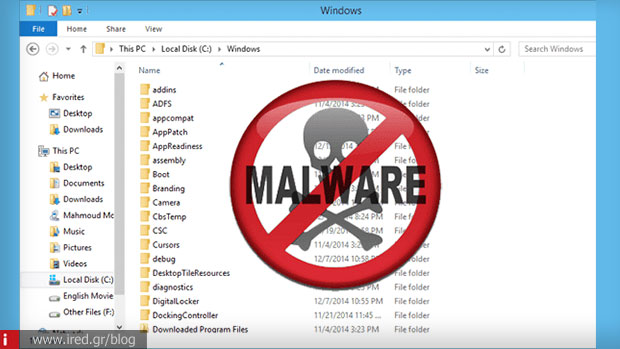
Παρόλο που η κατανάλωση μνήμης μπορεί να αυξηθεί όσο το λογισμικό ασφαλείας σαρώνει για κάθε είδους κακόβουλο λογισμικό, αξίζει τον κόπο. Για να αποφύγετε τη σάρωση που εκτελείται στο παρασκήνιο, αν χρειάζεστε αυτή την ισχύ για να εργαστείτε, μπορείτε να επιλέξετε να κάνετε αυτές τις σαρώσεις χειροκίνητα, καθώς και να βεβαιωθείτε ότι εκτελείτε την τελευταία έκδοση του λογισμικού ασφαλείας της επιλογής σας.
Διαβάστε επίσης: Έρχεται ένας νέος iMac 24 ιντσών το 2023; Τι γνωρίζουμε μέχρι στιγμής



